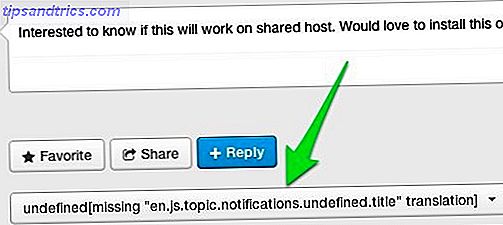Bruke talestyring i livet ditt er ikke science fiction. Hvis du kjenner de riktige "OK Google" -kommandoene for å si til Google Assistant, kan det gjøre livet ditt bedre på måter du aldri har forestilt deg.
I denne artikkelen skal vi ta en tur gjennom den typiske dagen for en Google-assistent-strømbruker. Du får se hvordan Google Assistant kan strømlinjeforme hele dagen. Du lærer hvordan det kan fjerne daglige irritasjoner fra livet ditt, og hvordan det kan til og med forbedre forholdene dine.
1. "Fortell meg været"
Når du våkner om morgenen, er du ikke sikker på hva du skal ha på arbeidsdagen. Blir det kaldt eller varmt? Vil det regne eller ikke? Du ruller over mot telefonen og sier, "OK Google, fortell meg været."
Google-assistent forteller deg (høyt) dagens vær, og hvordan prognosen ser ut til uken.
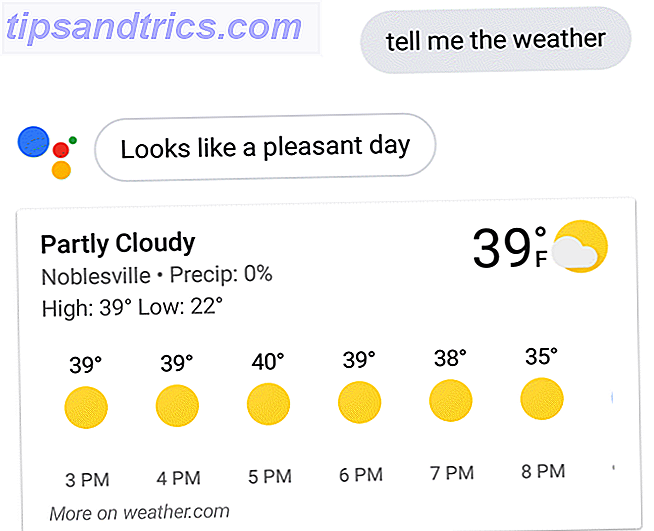
Ved å bruke det du lærer fra Google Assistant, velger du ditt antrekk tilsvarende. Kaldt men solfylt betyr en god genser, jeans og solbriller.
2. "Spill nyheter på TV"
Når du setter deg ned på sofaen med morgenkaffen din, må du bare si "OK Google, spill nyheten på TVen min."
Google Assistant støtter de siste nyhetene fra dine foretrukne nyhetskilder til TVen du har konfigurert i Google Start-appen din, som en Chromecast-enhet.

Du må konfigurere Chromecast-TVen din med Google Assistant én gang, ved å gå til Innstillinger og Hjemkontroll . Hvis du har konfigurert Chromecast-enheten din med Google-startsiden, viser Google Assistant TVen her.

Når dette er opprettet, kan du fortelle Google Assistant å kaste noe du liker på skjermen. Dette kan være morgennyhetene fra YouTube, Spotify-musikk eller noe annet fra en hvilken som helst Chromecast-aktivert app på telefonen din.
Hvis du eier en Chromecast, kan du utforske mange andre måter å bruke Google Assistant til å kontrollere Chromecast, hvordan du kontrollerer Chromecast, fra en telefon med Google Assistant. Slik kontrollerer du Chromecast fra en telefon med Google Assistant. Visste du at du kan styre en Chromecast med stemme Kommandoer bruker ingenting mer enn Google Assistant? Les mer . Og hvis du nettopp har kjøpt en, kan vi hjelpe deg med å konfigurere din nye Chromecast. Slik setter du opp og bruker Chromecast Slik konfigurerer og bruker du Chromecast. Hvis du bare har en Chromecast, er dette alt du trenger, vet veiledning for å sette opp det. Les mer .
3. "Spill Eminem på Spotify"
Du elsker å høre på musikk under stasjonen til jobb. Men å dreie knotter og trykke på knapper er så gammel skole. Når du drar ut av oppkjørselen, sier du "OK Google, spill Eminem på Spotify".
For at dette skal fungere riktig, må du sette opp den foretrukne musiktjenesten. Gå til Innstillinger og deretter Musikk .

Når dette er satt opp, må du bare spørre Google Assistant for å spille hva du vil. Dette holder også hendene dine fri for å kjøre og fokusere på veien. Det er en av sikkerhetsfordelene ved å legge til talestyring i livet ditt.
Hvis du ikke bruker Spotify, er det veldig enkelt å endre standard musikkspiller. Slik bytter du Standard Music Player for Google Assistant. Slik endrer du Standard Music Player for Google Assistant Hvis du bruker Google Assistant til å spille av musikk, bør du sørge for at at du har koblet de riktige kontoene og satt din favoritt som standard. Les mer hvis du vil.
4. "Minn meg om å sette ut søplaen"
Du er halvveis til jobb, og du skjønner at du har glemt å sette søplaen ved kantstenen. Du må bare si, "OK Google, påminn meg om å sette ut søplaen klokka 8 i kveld."
Google Assistant vil bekrefte via tale og legge til påminnelsen i Google Kalender.

Gjennom dagen, når du har noe du trenger å huske senere, er alt du trenger å gjøre, spør Google-assistent for å minne deg senere. Det vil!
5. "Husk hvor jeg parkerte"
Når du kommer på jobb, oppdager du at parkeringsplassen er fullstendig, og du må parkere på kanten av partiet. Du vet at du aldri finner bilen igjen etter jobb, så du sier til Google Assistant, "OK Google, Husk hvor jeg parkerte."

Når du utsteder kommandoen for å lagre parkeringsplassen, lagrer Google Assistant et kartbilde av din nåværende posisjon. Når du trenger å se den plasseringen, spør du bare, "OK Google, hvor parkerte jeg?"
6. Ta råd fra en virtuell sykepleier
Når du kommer til jobb og legger seg inn for dagen, kommer en av dine arbeidskollegaer opp til deg og nevner at de har en ganske alvorlig migrene. De ber om ditt råd.
Siden du ikke er lege, vil du ikke gi dem et dårlig tips. Så igjen, blir du til Google Assistant.
Google Assistant er integrert med en rekke nyttige elektroniske tjenester. En av dem er en virtuell sykepleier som vil svare på noen av dine medisinske spørsmål. Så bare si: "OK Google, spør virtuell sykepleier hvordan du kan kurere en migrene."

Du deler den virtuelle sykepleiers råd med din kollega og hjelper dem med å kurere deres migrene. Du er en god venn!
7. Beregn et tips
Når lunsjtid ruller rundt, vil noen av dine kolleger gå over til din favoritt lunsjrestaurant. Det er et godt måltid, men den delen du liker minst kommer. Du får din regning og må beregne tipset.
Ingen bekymringer, fordi Google Assistant har du dekket det også. Du spør Google Assistant, "Hva er 15 prosent av 25?"
Svaret kommer på mindre enn et par sekunder.

Du legger til et sunt 15 prosent tips til kvitteringen din, og du er klar til å reise før alle dine kolleger har funnet ut egne tips!
8. Friendly Fortune Teller
På turen tilbake til kontoret bestemmer du deg for å vise Google Assistant til dine kolleger ved å spørre Friendly Fortune Teller for din fremtid.
Den vennlige Fortune Teller er en annen "assistent", akkurat som den virtuelle sykepleieren, innebygd i Google Assistant.

Etter å ha fått en god latter fra din dumme formue, hevder en av damene i gruppen at hun vet hvordan man skal rape.
9. Slip et slag
Er det ikke praktisk at Google Assistant kan hjelpe med det? Du sier, "OK Google, slipp en takt."
Google Assistant ringer opp med hjelp av en ekspert beatboxer som begynner å legge ned et slag fra telefonens høyttalere.

Etter at arbeidskollegiet har bevist sine fantastiske freestyle-ferdigheter, går du tilbake til kontoret for å avslutte ettermiddagen på jobb.
10. Be om å skrive ut
Når du er kommet hjem til familien din, og etter at Google Assistant har påminnet deg om å sette ut søpla!), Bestemmer du deg for å bruke litt tid på å fargelegge med barna.
Det er ikke nødvendig å kjøre til butikken for en fargebok, fordi du vet alt du trenger å gjøre er å si til Google Assistant, «Hei Google, spør HP Skriver for å skrive ut en fargeside.»

Første gang du vil prøve dette, må du sette det opp med din egen HP-skriver. Skriveren må også være nettaktivert. Så konfigurer skriveren din til å jobbe med Google Cloud Print. Deretter må du utføre kommandoen til Google Assistant og trykke på linken for å konfigurere skriveren for første gang.

Når du har fått HP-skriveren din tilkoblet skyen og aktivert med Google Assistant "HP Action", kan du utstede skriverkommandoer du liker etter stemme.
Hvis skriveren ikke er en nettaktivert modell, ser du advarselen som vises ovenfor at det ikke er en nettaktivert modell, men talekommandoene vil fortsatt fungere.
11. "Spill en oppskrift"
Etter farging med barna bestemmer du å lage mat med ektefellen din. Etter å ha åpnet en flaske vin, sier du, "OK Google, spill lasagnaoppskrift fra Food Network."
Google Assistant viser deg flere oppskrifter å velge mellom. For å velge den du vil ha, klikker du bare for å sende den til Google Home-høyttaleren din.

Denne funksjonen er tilgjengelig for eventuelle oppskrifter på Bon Appetit eller Food Network. Du trenger ikke å fumle rundt med kokebøker eller oppskriftskort lenger, nå kan Google Assistant lese oppskriften høyt mens du fokuserer på matlaging.
Hvis du ikke har en Google Home-høyttaler ennå, kan den virkelig forbedre din bruk av Google Assistant. Les vår gjennomgang av Googles hjemmeside Google Home Review Google Home Review Google Home er en personlig assistent smart høyttaler, og kommer fra et selskap som bokstavelig talt vet alt. Google-enheten på $ 130 svarer på spørsmål, kontrollerer ditt smarte hjem og spiller musikk. Skal du kjøpe en? Les mer og avgjøre om det passer deg.
12. Sett opp Debattene dine
Når du setter deg ned til middag med familien, begynner du å komme inn i en av dine dumme familiedebatter. Denne gangen handler det om hvorfor katter alltid lander på føttene. Alle har et annet svar, og ingen vet hvem som har rett! Du vender deg til Google Assistant for å få hjelp.
"OK Google, hvorfor lander katter på føttene?"
Svaret kommer i sekunder, tales høyt i en digital stemme for alle å høre.

Med det avgjort, er middag ferdig! Alle skyller av platene sine, og du og din ektefelle bestemmer seg for en kveld med Netflix.
13. Spill fremmede ting på TV
En av de hyggeligste tingene med å ha Google Assistant knyttet til Netflix og Chromecast, er evnen til å si "OK Google, Spill fremmede ting på TV", og Google Assistant tar vare på resten.

Det er få ting som får deg til å føle deg som om du bor i en futuristisk drømverden. Du kan kose deg med din ektefelle på sofaen, og uten å løfte en fjernkontroll, utsted en talekommando til Google Assistant for å starte kveldens underholdning.
Det blir ikke mye kulere enn det.
14. Still inn alarmen din
Etter litt tv-serier er både du og din ektefelle klar til å sove. Etter at du har børstet tennene, skjønner du at du er utmattet. Takk til Google Assistant, du trenger ikke å legge mye arbeid på å gjøre deg klar for å bli bedt.
Du plop ned på puten din, len deg til telefonen, og si, "OK Google, sett inn alarm for 5:30 i morgen."

Med det gjort, ser du over på bordlampen i hjørnet av rommet. Du skjønner at du har glemt å slå den av.
15. Slå av lysene
Ingen bekymringer. Takk til Google Assistant, du trenger ikke å komme deg ut av sengen. Du lukker øynene dine og uttaler dagens siste ord, "OK Google, skru av bordslampen."

Som soverommet er kastet i mørket, smiler du. Dagen din ble bare gjort mye bedre takket være Google Assistant.
Hvis du eier Philips Hue-lys, bør du vite at Google Assistant også kan kontrollere dem. Det er bare ett tillegg til de mange automatiseringsmulighetene som Philips Hue lights tilbyr.
Google Assistant kan forbedre livet ditt
Hva gjør Google Assistant bortsett fra andre produktivitetsprogrammer, er at i stedet for å kaste bort tid med meniske oppgaver som å blinke lysbrytere, søke etter informasjon eller spille av musikk og filmer-Google Assistant gir deg den tiden tilbake. Tilbring det med barna eller din ektefelle, eller gjør aktiviteter som er viktigere for deg.
Disse daglige handlingene er noen av de mange kommandoene du kan lage. Bruk Google Assistant Action Directory for å bla gjennom de andre kommandoene. Det er over en million av dem. Det er en million måter å gjøre livet ditt lettere.
Hvis du bare har begynt med det, må du sørge for å lese introduksjonen til Google Assistant. Hva er Google Assistant og hvordan du bruker det. Hva er Google Assistant og hvordan du bruker det Google Assistant er en kraftig stemmeassistent for Android og iOS. Her er hva det kan gjøre og hvorfor du bør begynne å bruke den. Les mer og begynn å automatisere livet ditt i dag.